Jika Anda kehilangan OneDriveitem menu konteks di Windows file Explorer, Anda tidak akan melihat opsi untuk "berbagi" atau "Tampilkan online".
Ini mungkin karena organisasi Anda telah membatasi pengaturan tertentu, atau karenaOneDrivemungkin berjalan dengan "hak istimewa yang ditinggikan," yang tidak didukung.
Untuk melihat apakah hak istimewa yang ditinggikan adalah masalah:
-
Klik kanan taskbar dan pilih manajer tugas.
-
Pilih tab Detail.
-
Jika Anda tidak melihat kolom yang ditinggikan, klik kanan header kolom dan pilih pilih kolom dan centang opsi ditinggikan untuk menambahkannya ke tampilan.
-
Lihat kolom yang ditinggikan untuk proses OneDrive. exe dan Explorer. exe.
-
Pilih tab yang mendeskripsikan hasil
Jika status yang ditinggikan adalah "tidak", Ubah pengaturan keamanan kontrol akun pengguna menggunakan langkah-langkah di bawah ini:
-
Jalankan secpol. MSC untuk membuka kebijakan keamanan lokal.
-
Perluas kebijakan lokal, lalu buka opsi keamanan.
-
Cari kebijakan terkait kontrol akun pengguna dan atur seperti yang diperlihatkan di bawah ini:
Peraturan
Pengaturan keamanan
Melakukan virtualisasi file dan kegagalan penulisan registri ke lokasi per pengguna
Diaktifkan
Beralih ke desktop aman ketika meminta elevasi
Dinonaktifkan
Menjalankan semua administrator dalam mode persetujuan admin
Diaktifkan
Hanya Tingkatkan aplikasi UIAccess yang terinstal di lokasi yang aman
Diaktifkan
Hanya meninggikan executable yang ditandatangani dan divalidasi
Dinonaktifkan
Deteksi penginstalan dan permintaan aplikasi untuk elevasi
Diaktifkan
Perilaku perintah elevasi untuk pengguna standar
Meminta kredensial
Perilaku perintah elevasi untuk administrator dalam mode persetujuan admin
Tingkatkan tanpa meminta persetujuan
Izinkan aplikasi UIAccess untuk meminta elevasi tanpa menggunakan desktop yang aman
Dinonaktifkan
Mode persetujuan admin untuk akun administrator bawaan
Diaktifkan
-
Mulai ulang komputer.
Jika status yang ditinggikan adalah ya, instal OneDrive menggunakan opsi instalasi per mesin.
Catatan:
-
Secara default, Aplikasi sinkronisasi OneDrive menginstal per pengguna, yang berarti OneDrive. exe harus diinstal untuk setiap akun pengguna di PC di bawah folder% localappdata%.
-
Dengan opsi instalasi per mesin, Anda bisa menginstal OneDrive di bawah direktori "file program (x86)", yang berarti semua profil di komputer akan menggunakan biner OneDrive. exe yang sama. Selain tempat klien sinkronisasi terinstal, perilaku tersebut sama.
-
Administrator bisa menginstal OneDrive. exe dengan parameter /AllUsers .
Alternatifnya, atur User Account Control (UAC) ke pengaturan terendah di dalam panel kontrol dengan mengikuti langkah-langkah yang diperlihatkan di bawah ditinggikan.
Jika aplikasi desktop OneDrive terinstal di komputer Anda, Anda akan melihat opsi bagikan saat Anda mengklik kanan file atau folder di Explorer.
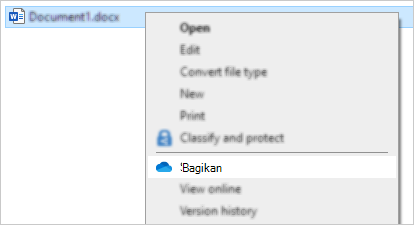
Jika OneDrivetidak berjalan atau aplikasi desktop tidak terinstal, Anda tidak akan bisa berbagi dari file Explorer atau Finder.
Anda masih bisa berbagi OneDrive file dan folder dari onedrive.com
-
Jika Anda tidak melihat ikon OneDrive di taskbar atau area pemberitahuan, Luncurkan OneDrive.
-
Pengguna Windows harus memilih aplikasi OneDrive dengan ikon folder:
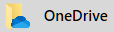
Tips: Jika Anda tidak melihat versi ini, baca aplikasi OneDrive mana? untuk informasi selengkapnya.
Lihat juga
Perlu bantuan lainnya?
|
|
Hubungi Dukungan
Untuk dukungan teknis, buka Hubungi Dukungan Microsoft, masukkan masalah Anda dan pilih Dapatkan Bantuan. Jika Anda masih memerlukan bantuan, pilih Hubungi Dukungan untuk diarahkan ke opsi dukungan terbaik. |
|
|
|
Admin
|












